系统:PC
日期:2021-10-18
类别:影音媒体
版本:v9.0
喀秋莎录屏软件特别版是一款功能非常强大的电脑录屏软件,该软件为用户提供了屏幕录制、视频剪辑和编辑、视频菜单制作等多项功能,可以轻松帮助用户录制电脑屏幕上进行的所有操作,并且支持全屏录制以及自由划分区域录制,满足用户不同的使用需求,还有更多实用功能等你来体验,有需要的用户快来下载吧。
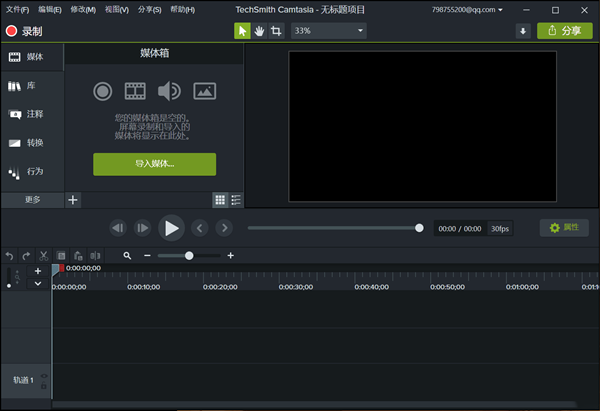
1、屏幕录制器
记录屏幕的任何部分,直到像素。
2、摄像头
网络摄像头可以为您的视频添加个性化触摸。
3、媒体
将图像,音频和视频导入到4K分辨率。
4、多轨时间表
使用多个轨道快速制作图片,视频,文字和音频。
5、注释
箭头,标注,形状等更有助于您理解。
6、转换
将剪辑/图像,形状或文本的开头或结尾添加一个介绍/外部。
1、下载安装包,解压缩并运行安装,选择语言English,然后点击OK
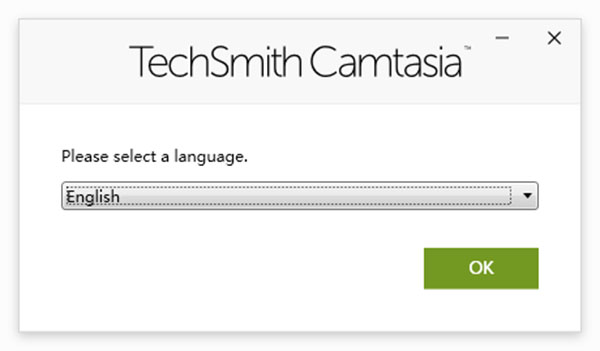
2、勾选许可协议,点击Options设置
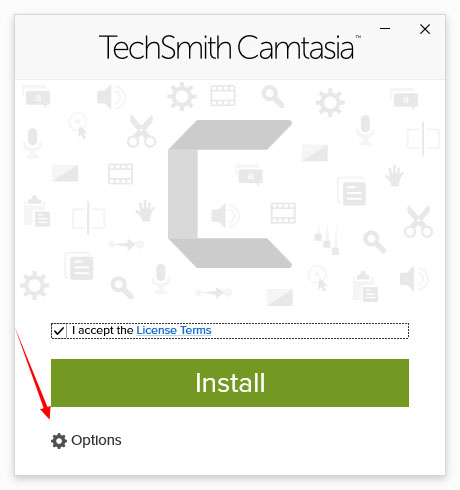
3、选择软件安装位置,将Start Camtasia 2019 after installation的勾选去掉
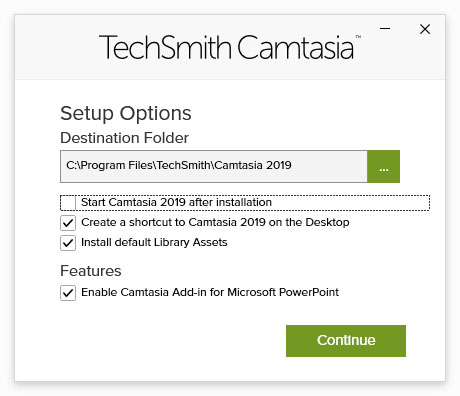
4、设置完成后,点击install开始安装
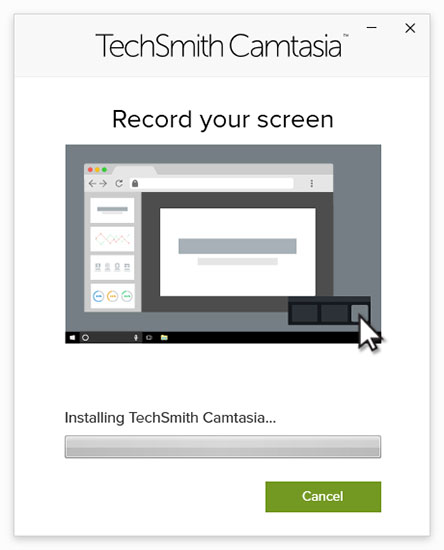
5、安装成功,点击finish退出安装向导
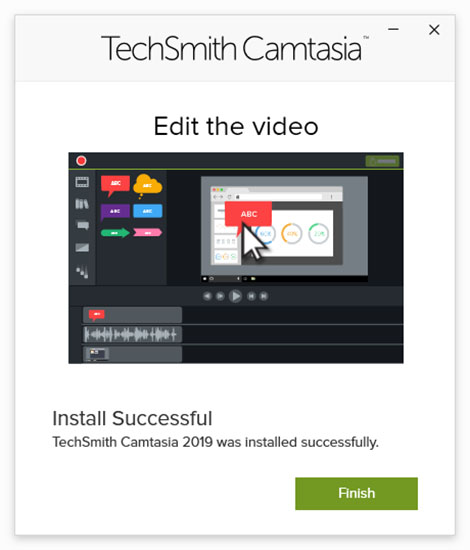
6、切记不要运行软件,运行安装包内的特别补丁,开始安装
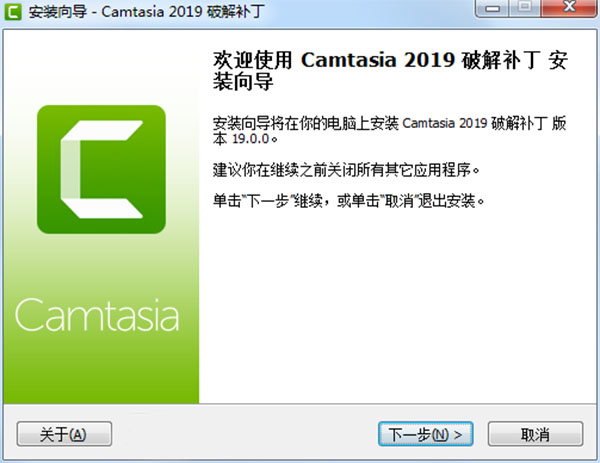
7、点击安装
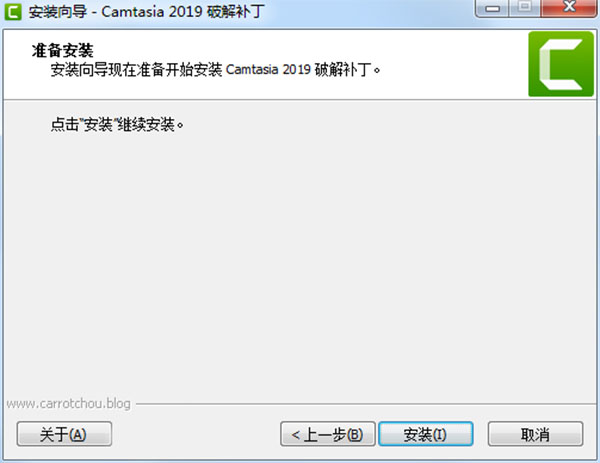
8、安装成功后,点击完成退出
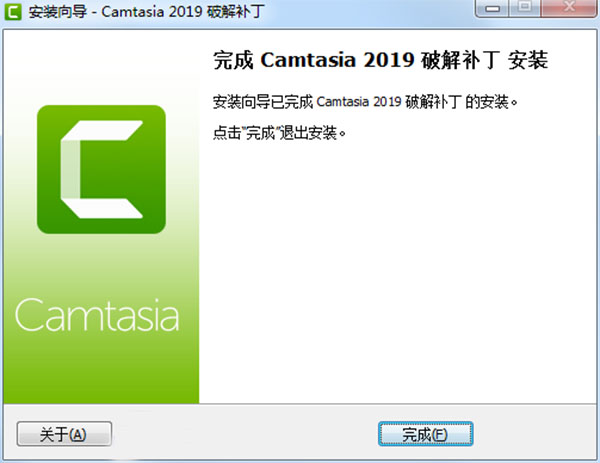
9、运行软件,即可免费使用了
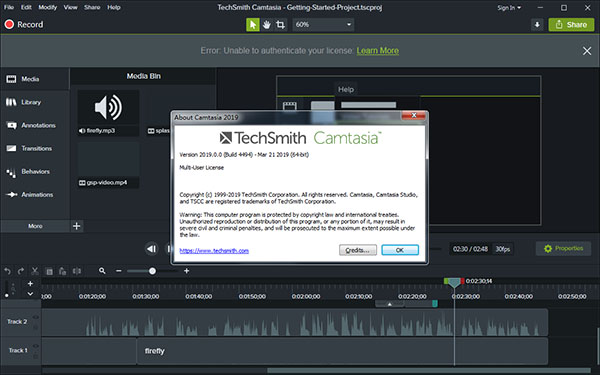
1、下载安装包,解压缩并运行安装,内含2019主程序、特别补丁及汉化包,运行主程序按照提示安装完成即可
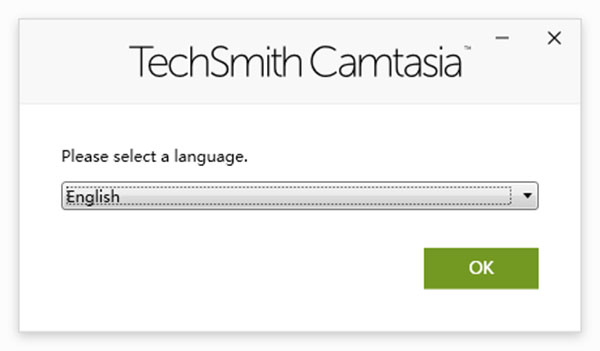
2、接着运行特别补丁,完成安装即可完美特别

3、找到汉化包,然后将包里内的所有文件复制到软件安装目录下替换
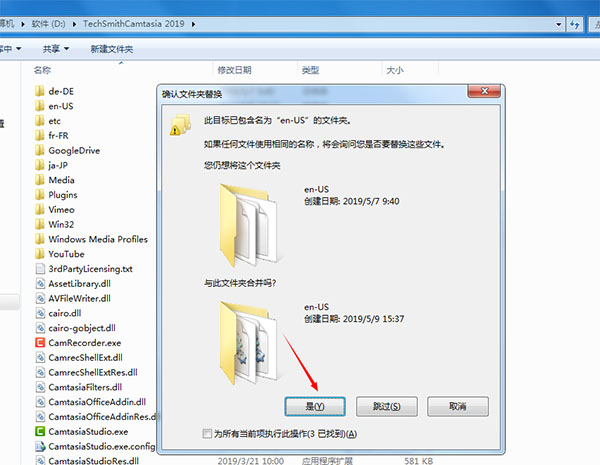
4、运行软件后,即可免费使用了
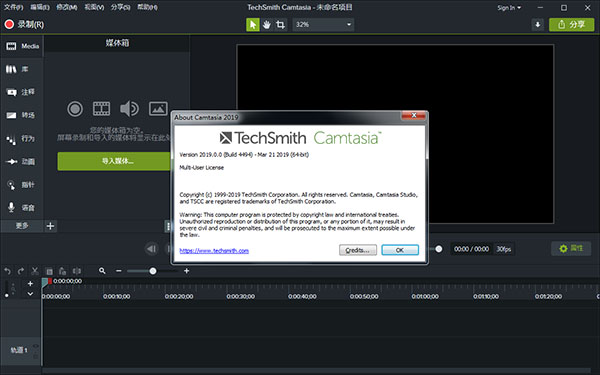
音量调节
帮助甚至音频电平。
打开属性窗格。
从下拉菜单中选择水平。
或者,手动调整比率、阈值和增益以获得期望的效果。
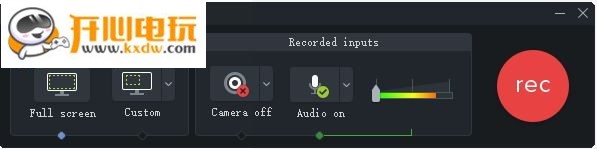
淡入淡出
创建平滑过渡到或退出音频。
自动应用于音频剪辑的开始或结束。
抓斗音频点(s)和拖动调整。
音高(仅限MAC)
调整声波频率来改变声音。
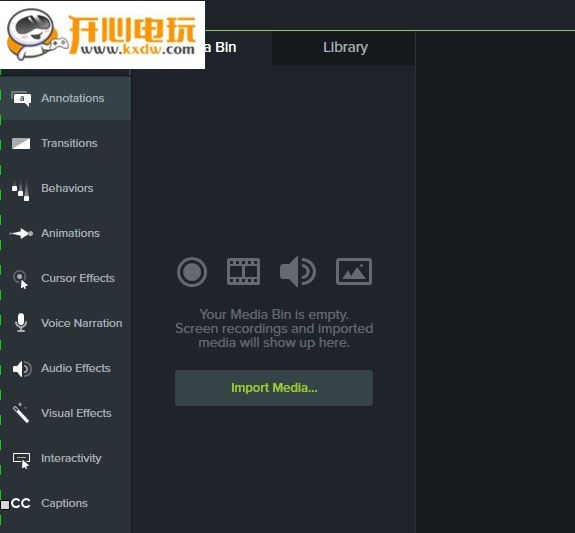
获得卓越的性能
Camtasia充分利用您的计算机的处理器的64位性能。即使在最复杂的项目中,您也能得到快速的渲染时间和稳定性。
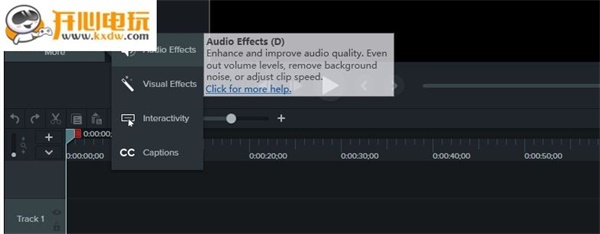
手动调节音调,放松或放松以获得期望的效果。
剪辑的速度
使音频和视频剪辑回放更快或更慢。
拖动时间线以调整速度。
或者,打开属性窗格以调整持续时间和速度以获得预期效果。
调整速度更高,使视频回放快。
调整速度较低的视频播放慢。
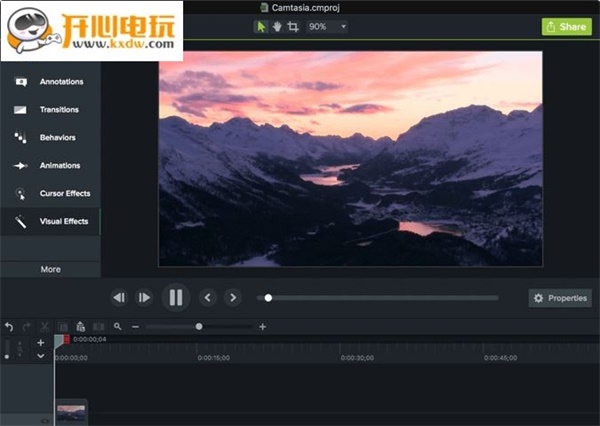
任何人都可以从事视频分享和Camtasia。你的视频上传到YouTube,Vimeo,脸谱网,或者Screencast.com。让视频从开始到结束,而不是几天。

淡入淡出音频…
若要创建淡入淡出,请将三个音频点添加到音频栏中。拖动或向下创建所需的淡入淡出。
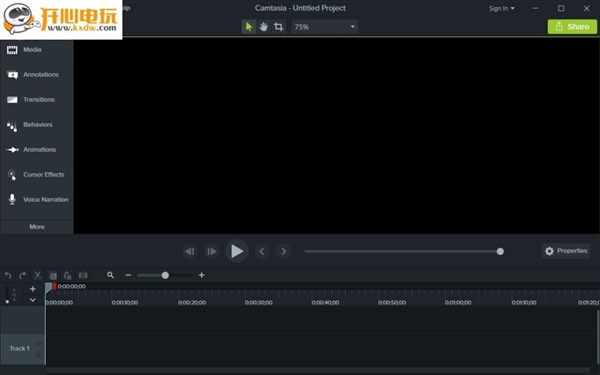
右击音频点并选择删除选定的点或所有点。
独立的系统音频屏幕录制…右键单击音频,并选择单独的视频和音频。
改变波形的外观…
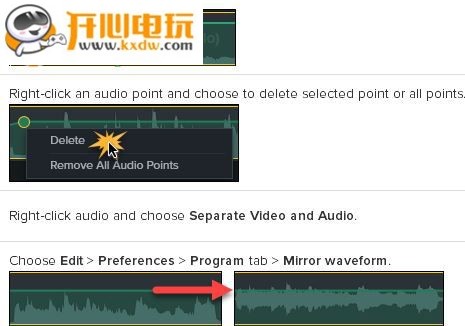
在时间线上选择音频剪辑>属性>音频子标签>检查混合到单声道选项。
应用增益调整所有选定剪辑的音频电平
在时间线上选择音频剪辑>属性>音频子面板>增益>使用滑块控件调整音频电平。
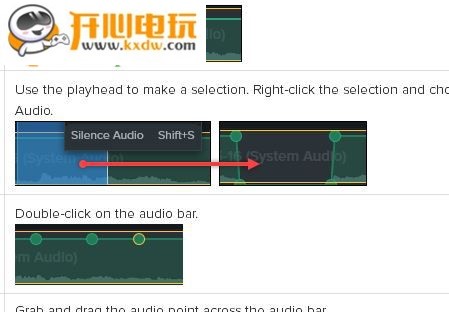
1、呃,再下载安装好的camtasia当中会附带一款红色的录屏软件 点击运行。
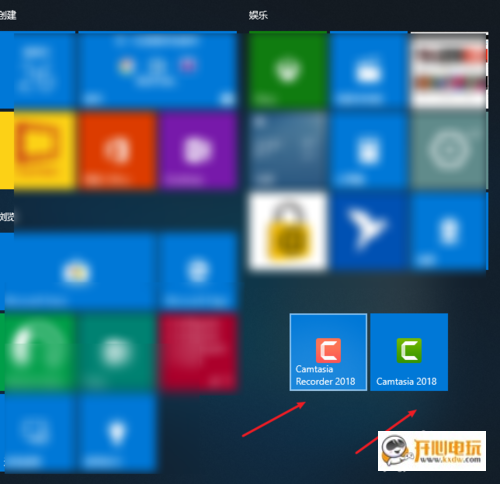
2、出现的界面呢?就是这个样子,有一个控制面板,然后外加录屏区域。
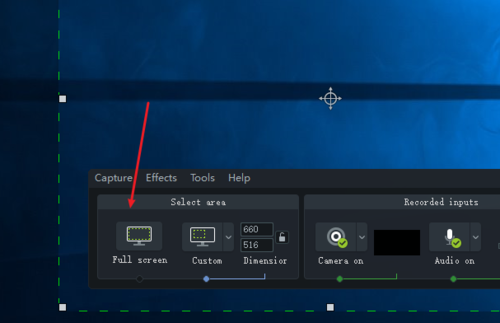
3、点击如图位置,在工具当中找到设置选项。来了解一下他的录制快捷键。
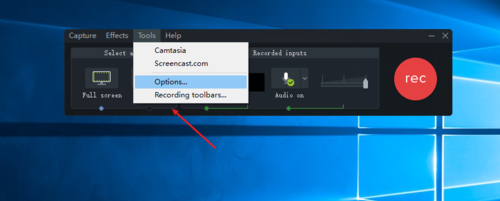
4、从默认的界面切换到热键hotkeys 来看一下几个常用的录屏快捷键。
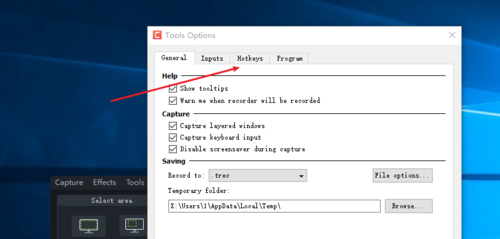
5、第一个常用的就是录制和暂停键F9 一般直接快捷一件不会和其他案按键冲突。
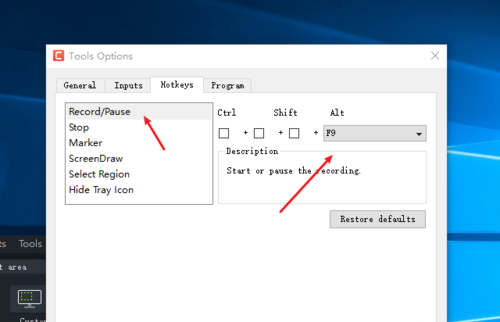
6、然后是录屏结束键F10 用来终止视频录制。最常用的按键之一啦。
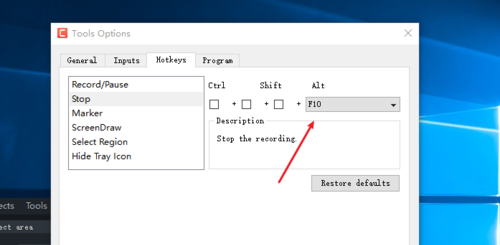
7、然后是一个最常用的录屏按键添加标注 建议将其自定义为功能键的F7,这样操作起来容易一些。使用这个快捷键可以在图中绘制一些箭头圆圈,长方形之类的。
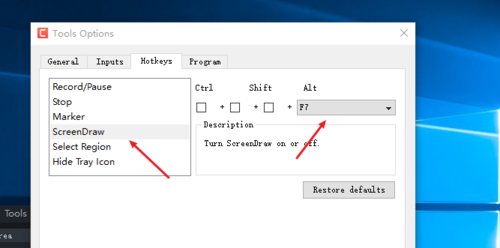
8、关于摄像头和这个麦克风录制哪一个设备可以在其中进行选择。
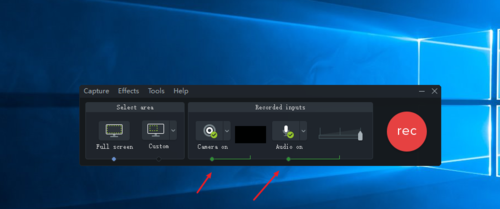
9、了解以上快捷键之后呢,便可以点击RECODER进行录屏了
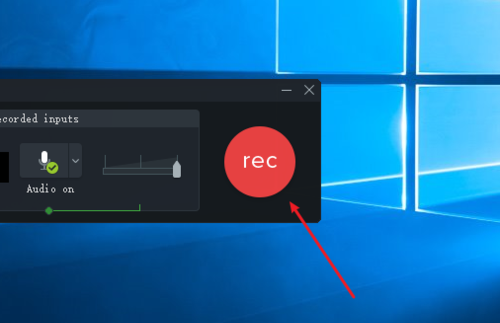
10、录屏结束,默认参数会将视频导入到camtasia中以供编辑。
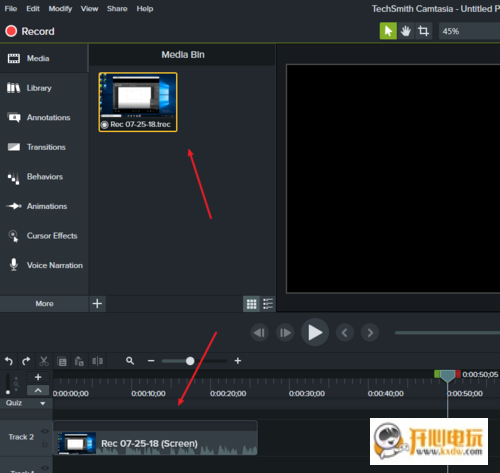
评分及评论
刚好需要用
就是好用!呵呵,我喜欢这个
用的很顺手,很喜欢
最近正在想找个这样的软件,谢谢!
找了那么多下载软件网站下载,终于让我找到你了
点击星星用来评分